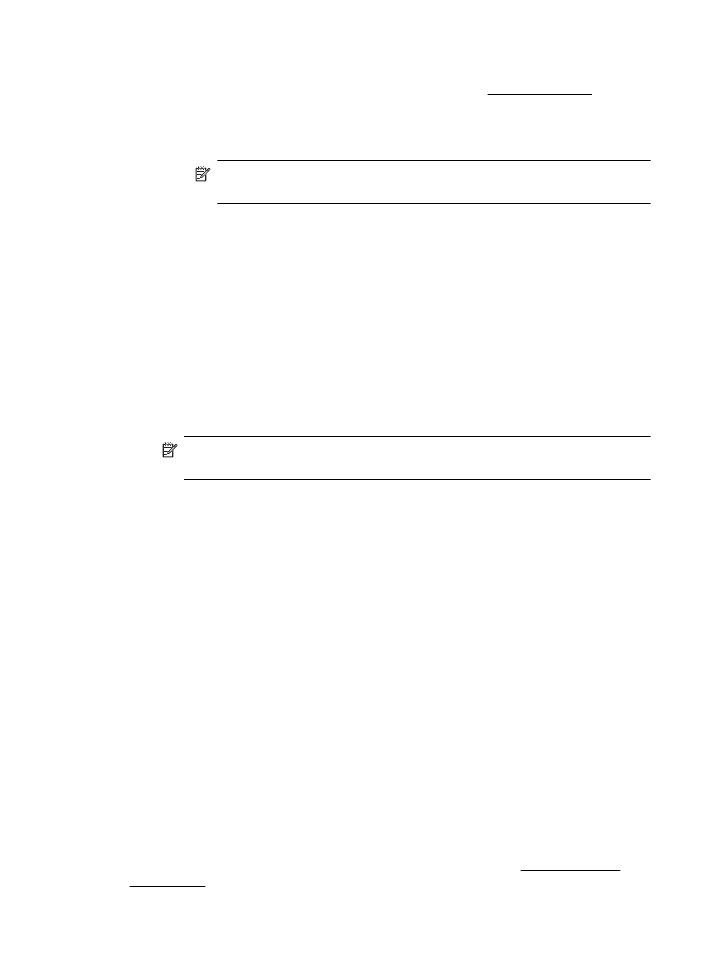
Tiskanje dokumentov brez roba (Mac OS X)
1.
V pladenj naložite papir. Za dodatne informacije glejte Nalaganje medija.
2.
Izberite velikost papirja brez robov:
a.
V meniju File (Datoteka) v programski aplikaciji kliknite Page Setup
(Nastavitev strani).
Opomba Če menijskega elementa Page Setup (Nastavitev strani) ne
vidite, pojdite na 3. korak.
b.
Preverite, ali je v pojavnem meniju Format For (Oblika za) izbran tiskalnik,
ki ga želite uporabiti.
c.
V pojavnem meniju Paper Size (Velikost papirja) izberite velikost papirja
brez robov, ki je na voljo, in kliknite OK (V redu).
3.
V meniju File (Datoteka) v programu kliknite Print (Natisni).
4.
Prepričajte se, da ste izbrali tiskalnik, ki ga želite uporabiti.
5.
Izberite velikost papirja v pojavnem meniju Paper Size (Velikost papirja) (če je
na voljo).
6.
V pojavnem meniju kliknite Paper Type/Quality (Vrsta papirja/kakovost) in
izberite naslednje nastavitve:
•
Paper type (Vrsta papirja): ustrezna vrsta papirja.
•
Kakovost:Najboljša ali Največji dpi
Opomba Če teh možnosti ne vidite, kliknite trikotnik poleg pojavnega menija
Printer (Tiskalnik) ali kliknite Show Details (Pokaži podrobnosti).
7.
Potrditveno polje Print Borderless (Tiskaj brez roba) mora biti potrjeno.
8.
Po potrebi kliknite trikotnik poleg Color Options (Možnosti barv) in izberite
ustrezne možnosti Photo Fix (Popravilo fotografije):
•
Off (Izklop): Prilagoditev za sliko ne uporabi samodejno.
•
Basic (Osnovno): Samodejno izostri sliko; nekoliko prilagodi ostrino slike.
9.
Izberite katero koli drugo želeno nastavitev tiskanja in nato kliknite Print (Natisni)
za začetek tiskanja.